Os serviços no sistema operacional Windows são processos em segundo plano que geralmente não requerem interação do usuário. Eles são iniciados automaticamente no Windows ou quando ocorre um determinado evento que os aciona. A maioria dos administradores de sistema faz distinção entre serviços de primeira e de terceiros. Os serviços primários foram instalados com o sistema operacional, eles são da Microsoft e muitos são partes essenciais do sistema operacional. Desabilitar um serviço principal pode ter sérias conseqüências; O Windows pode parar de inicializar, a Internet pode não funcionar mais ou a impressora se recusa a imprimir.
Serviços de terceiros, por outro lado, são adicionados por desenvolvedores de terceiros, como Google, Apple ou a empresa que desenvolveu o software antivírus que você instalou no sistema.
Esses serviços às vezes causam problemas, por exemplo, se ainda estão listados em serviços, mesmo que o aplicativo tenha sido removido por muito tempo da cópia do Windows. Às vezes, os softwares mal-intencionados podem adicionar serviços, e pode ser necessário excluí-los quando o seu software antivírus não conseguir.
Mas como você pode remover serviços do Windows? O guia a seguir destaca três opções diferentes; Uma ferramenta de linha de comando, o Registro do Windows e um software de terceiros.
Removendo serviços da linha de comando
Esta é provavelmente a solução mais complexa. Pode ser necessário abrir um prompt de comando elevado primeiro, dependendo da versão do Windows. Você pode tentar abrir a linha de comando normalmente com a tecla de atalho Windows-r, digitando cmd e pressionando enter . Se você emitir o comando e receber um erro de que precisa de privilégios administrativos, clique no orb de inicialização do Windows, selecione Programas (ou Todos os Programas) e Acessórios . Localize o Prompt de Comando, clique com o botão direito do mouse no item no menu Iniciar e selecione Executar como Administrador no menu de contexto. Isso aciona um prompt do UAC no Vista e no Windows 7 que precisa ser aceito.
O prompt de comando exibe Administrador: Prompt de Comando se a operação foi bem-sucedida.
Os usuários do Windows 7 e Vista que têm a caixa de pesquisa ativada no menu Iniciar podem inserir cmd na caixa para abrir o prompt de comando elevado com Ctrl-Shift-Enter .
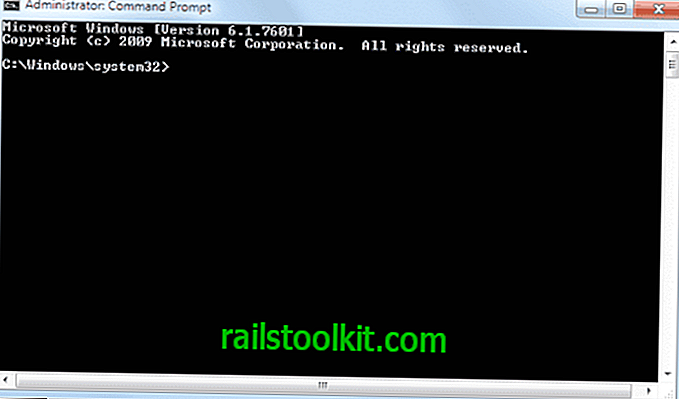
Os Serviços do Windows são excluídos com o comando sc delete, seguido pelo nome do serviço. Como é provável que você não saiba o nome, é necessário abrir a listagem dos Serviços do Windows. Isso é feito com as teclas Windows-r, digitando services.msc e digite no teclado.
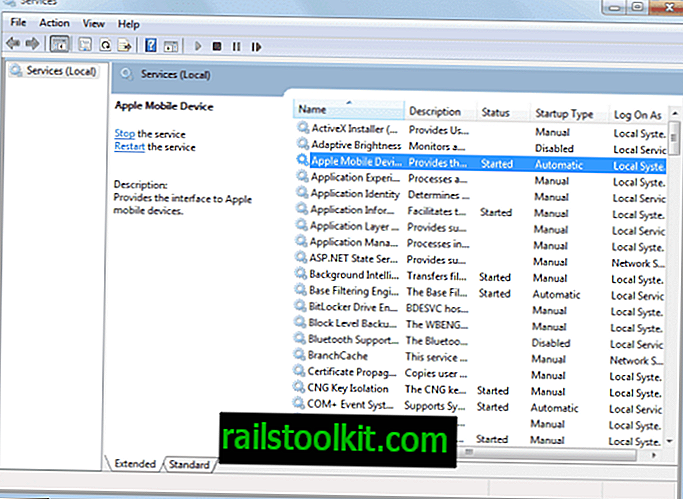
O que você precisa é o nome do serviço, não o nome de exibição que é mostrado na listagem principal. Os nomes podem ser idênticos às vezes. Clique duas vezes no serviço que você deseja excluir para ver os dois nomes. O Apple Mobile Device é, por exemplo, o nome do serviço e o nome de exibição do serviço. Por outro lado, a Microsoft geralmente usa nomes curtos de serviço criptográfico e nomes de exibição mais longos. O Serviço de Criptografia de Unidade de Disco Bitlocker (nome de exibição) é listado com o nome de serviço BDESVC.
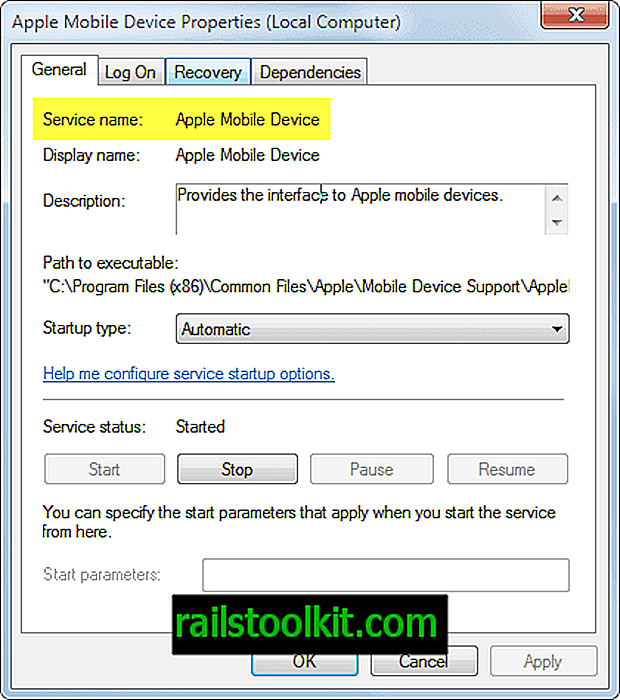
O nome pode ter implicações no comando. Digamos que queremos excluir o serviço Apple Mobile Device, sobra depois de desinstalar o iTunes. O comando para fazer isso na linha de comando é sc delete "Apple Mobile Device" .
Observe as aspas ao redor do nome do serviço? Um espaço é geralmente visto como um novo comando ou parâmetro, o que significa que é necessário usar aspas se nomes ou comandos usarem espaços para basicamente dizer ao programa que todos fazem parte de uma palavra ou frase. Dê uma olhada na captura de tela abaixo para ver o que acontece se o comando for emitido sem aspas e, em seguida, com.
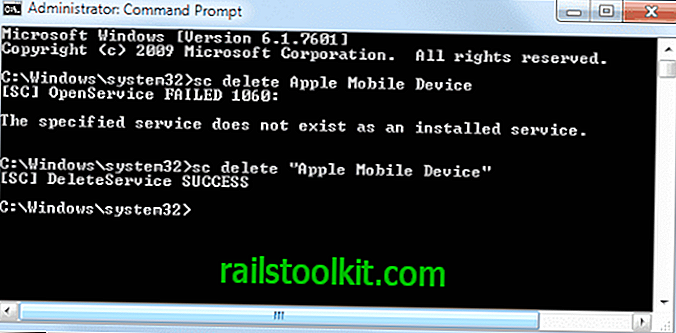
Parafraseando: Para excluir serviços da linha de comando, faça o seguinte:
- Abra um prompt de comando elevado
- Abra a lista de gerenciamento dos Serviços do Windows
- Identifique o nome do serviço e não o nome para exibição clicando duas vezes em um serviço.
- Execute o comando, certifique-se de usar aspas se o nome contiver espaços.
- A mensagem [SC] DeleteService SUCCESS indica que o serviço foi removido com êxito do sistema operacional.
Excluindo serviços no registro do Windows
Todos os serviços estão listados no Registro do Windows. Se a chave de registro de um serviço for removida, ela será excluída do sistema. Este método é muito mais rápido normalmente. Aqui está como é feito:
Use a tecla de atalho Windows-r para abrir uma caixa de execução, digite regedit na caixa e pressione enter . Alguns usuários podem ver um prompt do UAC que precisam aceitar.
A janela exibe pastas no lado esquerdo e subpastas ou parâmetros no lado direito. Localize a seguinte chave do Registro seguindo a estrutura de pastas à esquerda.
HKEY_LOCAL_MACHINE \ SYSTEM \ CurrentControlSet \ services
Um clique nos serviços lista todos os Serviços Windows disponíveis como subpastas dessa chave. Observe que o nome do serviço do serviço é usado como o nome da pasta, o que significa que pode ser necessário abrir a listagem de serviços novamente para identificar os serviços corretos.
Sugiro que você faça backup da chave primeiro antes de começar a excluir serviços. Clique com o botão esquerdo na pasta de serviços e selecione Arquivo> Exportar para fazer backup da chave. Digite um nome de arquivo e salve-o no disco rígido.
Você pode importar a chave de backup novamente, selecionando Arquivo> Importar e o arquivo que você exportou anteriormente.
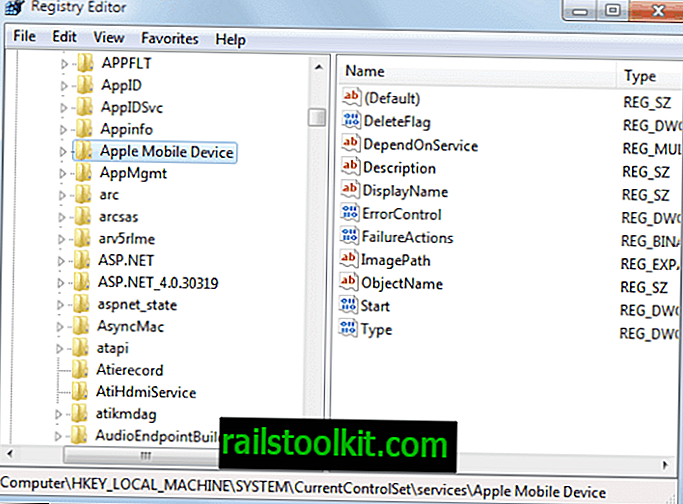
Localize o serviço que você deseja excluir na lista. Um clique esquerdo seleciona o serviço e exibe seus parâmetros no painel direito. Para remover um serviço, pressione Excluir no teclado ou clique com o botão direito do mouse no serviço e selecione Excluir no menu de contexto.
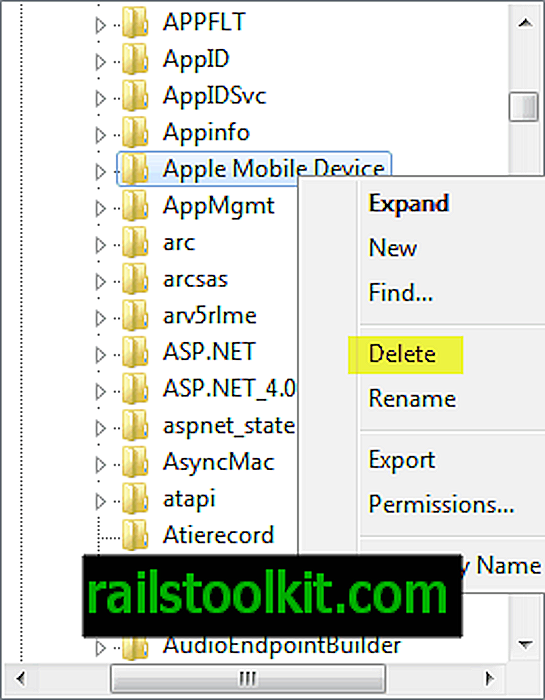
Parafraseando este método:
- Abra o registro do Windows
- Navegue para a chave HKEY_LOCAL_MACHINE \ SYSTEM \ CurrentControlSet \ services
- Faça backup da chave de serviços
- Identifique o serviço que você deseja excluir
- Clique com o botão esquerdo do mouse nesse serviço e pressione Excluir no teclado
Usando software de terceiros para remover os serviços do Windows
Este método é provavelmente o mais fácil de todos. Tudo o que você precisa fazer é baixar o popular software Autoruns, disponível gratuitamente na Microsoft. O programa é portátil, o que significa que ele não precisa ser instalado após a descompactação. Execute autoruns.exe.
O programa lista tudo o que é iniciado durante o início do Windows. Localize a guia Serviços na parte superior e clique nela. Todos os serviços de primeira e de terceiros são listados aqui por padrão.
Você pode filtrar os serviços da Microsoft se desejar excluir um serviço de terceiros. Clique em Opções> Ocultar entradas do Microsoft e do Windows e pressione F5 posteriormente para atualizar a listagem.
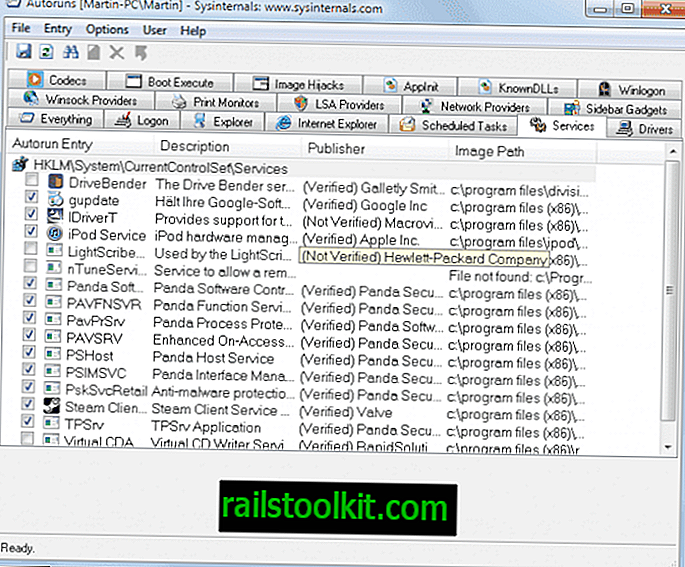
Localize o serviço que você deseja excluir e selecione-o com o botão esquerdo. Pressione delete no teclado e confirme a exclusão no Windows que é aberto. Alguns usuários do Windows podem receber uma mensagem de acesso negado. É quando o software não é executado com privilégios elevados. Basta selecionar Executar como administrador para reiniciar as execuções automáticas com privilégios administrativos e aceitar o prompt do UAC, se for exibido.
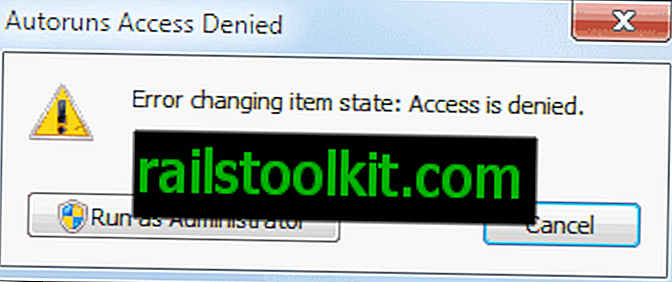
Execute a operação de remoção novamente, desta vez deve funcionar. A entrada é removida da lista de serviços imediatamente com êxito.
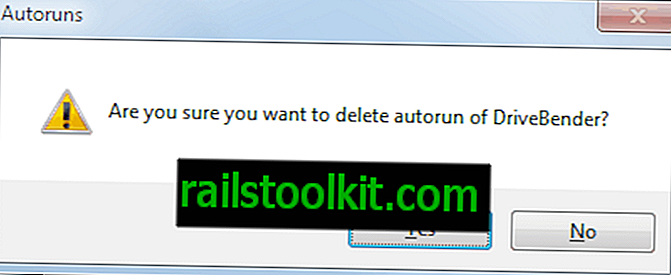
Para resumir esse método:
- Faça o download do software livre Autoruns da Microsoft
- Alterne para as guias de serviços
- Localize o serviço que você deseja excluir
- Clique com o botão esquerdo no serviço, pressione Excluir e confirme a exclusão
Palavras finais
Esses três métodos devem ser suficientes para excluir serviços no sistema operacional Windows. Autoruns é sem dúvida a solução mais confortável, os outros dois métodos são, por outro lado, "embutidos", que também têm suas vantagens.
Às vezes, pode ser mais eficiente parar e desativar o Serviço em vez de excluí-lo. Isso pode ser feito da melhor maneira através da lista services.msc.














